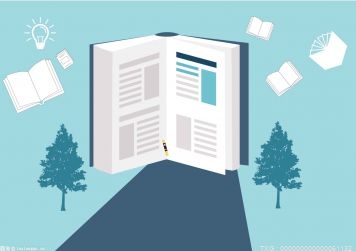如何对电脑进行系统还原
2023-02-18 10:35:13 来源:教育快报网
 (资料图片仅供参考)
(资料图片仅供参考)
在系统出现故障的时候可以使用系统还原的方法来将电脑还原到尚未出现故障的时候,
那么具体应该怎么做呢?接下来就听听小编的介绍吧!
一、系统还原在哪?
1、通过点击“开始-运行”,运行“msconfig”执行该命令打开了系统配置。如图所示:
2、然后切换到“工具”选项,在下面的列表框上就能找到“系统还原”命令了。当然也是可通过C:\Windows\System32\rstrui.exe路径找到并且打开系统还原功能。如图所示:
二、 如何打开系统还原?
1、如果你的系统是windows XP系统的话是可以鼠标右键右击“我的电脑”,选择“属性”按钮,然后在系统属性的对话框中点击“系统还原”选项卡,之后再单击以清除“关闭系统还原”或“在所有驱动器上关闭系统还原”复选框。最后点击“确定”按钮即可打开系统还原功能了。
win7系统的话,同样是右击桌面的“计算机”选择“属性”选项,然后在弹出的对话框点击“系统保护”选项卡,选择点击本地磁盘c盘,然后点击“配置”按钮,如图所示:
2、点击配置选项卡之后会打开系统保护本地磁盘对话框,现在在对话框中选择“还原系统设置和以前版本的文件”,在点击“应用”按钮即可在之后对话框中创建一个还原点的设置。如图所示:
相信之后创建还原点之后,在以后如果电脑系统出现故障或者是觉得电脑系统不好用的话可以还原到设置的还原点对电脑进行系统还原操作即可。
关键词:
系统还原
- 如何对电脑进行系统还原 2023-02-18 10:35:13
- 全球聚焦:表达今天心情好的句子 2023-02-18 10:46:26
- 全球看点:7种学习英语最快的方法 2023-02-18 10:32:32
- 即时:推荐一本好书作文500字10篇 2023-02-18 10:28:53
- 焦点简讯:豆瓣高分电影《天堂电影院》观后感 2023-02-18 10:32:37
- 世界观天下!高考数学专项练习试题 2023-02-18 10:22:56
- 全球热资讯!歌手孙紫晴的资料 2023-02-18 10:38:01
- 焦点关注:杨坤歌曲牧马人推荐 2023-02-18 10:22:25
- 全球新消息丨十个最好的戒烟方法:用这个方式戒烟最有效 2023-02-18 10:43:42
- 环球热推荐:小学六年级记事类的优秀作文5篇 2023-02-18 10:36:03
- 焦点简讯:形容人朋友多的成语_形容很多好朋友的成语有哪些 2023-02-18 10:40:16
- 全球百事通!经典好听励志的轻音乐排名 2023-02-18 10:43:38
- 陕西中医药大学2023考研成绩查询时间及入口:21日开启 2023-02-18 10:15:05
- 北京化工研究院2023考研成绩查询时间及入口:21日开启 2023-02-18 10:12:13
- 全国政协委员施大宁:人才是科技创新的核心驱动力 2023-02-18 10:03:15
- 当前看点!不靠死记硬背,大脑如何高效学习 2023-02-18 10:19:58
- 全球简讯:东华大学2017届毕业生就业质量报告 好不好 2023-02-18 10:03:07
- 天天速递!河南交通运输院校排名榜 全国铁路高职院校排名? 2023-02-18 10:03:59
- 资讯:深山瑶寨“微小学”的新学期 2023-02-18 10:07:34
- 速读:211大学三本院校排名 三本院校排行榜 2023-02-18 10:08:21
- 我国学前教育实现基本普及(新数据 新看点) 2023-02-18 10:05:34
- 天天头条:医学院校附属医院全国排名 医学院校大学排名 2023-02-18 10:01:01
- 表达与交流(60分) 关于表达与交流的作文500字 2023-02-18 10:08:25
- 写作演练场(60分) 现场作文写作大赛技巧_400字 2023-02-18 10:08:15
- 环球今热点:作文:(45分) 作文45分怎么样_200字 2023-02-18 10:06:30
- 重返校园,对大学生意味着什么? 2023-02-18 10:17:57
- 98名大学生定向培养军士开始体检 2023-02-18 10:11:28
- 生命教育是一生必修课 2023-02-18 10:19:55
- 热门看点:郑州大学在职研究生报考条件2023年 2023-02-18 10:11:18
- 快消息!安全“童”行 怡心第一幼儿园举行消防演练 2023-02-18 10:01:12
- 温江区政通幼儿园开展2023年春新学期家长会 2023-02-18 10:01:47
- 每日消息!温江区实验幼儿园召开2023年春季家长会 2023-02-18 10:08:56
- 世界新动态:中国戏曲学院2023年本科招生专业考试二试公告 2023-02-18 09:59:37
- 中国戏曲学院2023年本科招生专业考试二试公告 2023-02-18 10:04:46
- 河北:音乐统考考生乐理、练耳测试将于2月19日进行 2023-02-18 10:03:12
- 天天消息!浙江会计初级报名网址是哪个 2023-02-18 10:13:36
- 四川省初级会计职称报名网址 2023-02-18 10:16:54
- 全球微动态丨青海组建校外教育培训社会监督员队伍 2023-02-18 09:57:02
- 包头市昆区2023年卫生资格考试缴费及报名证件领取通知 2023-02-18 09:40:22
- 今日热闻!包头市昆区2023年护士资格考试报名证件领取通知 2023-02-18 09:50:44
- 包头市昆区2023年护士资格考试报名证件领取通知 2023-02-18 09:43:42
- 包头市昆区2023年主管护师考试缴费及报名证件领取通知 2023-02-18 09:49:16
- 呼伦贝尔海区2023年护士资格考试现场复审通过67人 2023-02-18 09:34:22
- 2023体育生多少分能上二本 哪些院校好 2023-02-18 09:46:07
- 世界观察:2023女生单招最热门的专业 专业推荐 2023-02-18 09:38:57
- 河北省最好的单招学校有哪些 河北单招学校排名 2023-02-18 09:48:14
- 2023软件工程全国大学排名及分数线 2023-02-18 09:31:41
- 蚌埠医学院2023考研成绩查询时间及入口:21日开启 2023-02-18 09:24:21
- 华中农业大学2023考研成绩查询时间及入口:21日开启 2023-02-18 09:12:46
- 甘肃共青团推动“三抓三促”走深走实 2023-02-18 09:08:03
x
广告
x
广告